Nastavení služby Apple Pay na Apple Watch
S Apple Pay může být placení jednodušší a také bezpečnější než při použití fyzické karty. Po uložení karet do aplikace Peněženka můžete pomocí Apple Pay bezpečně platit v obchodech, ve veřejné dopravě i na platebních terminálech, které Apple Pay podporují.
Přidání karty do Apple Watch z iPhonu
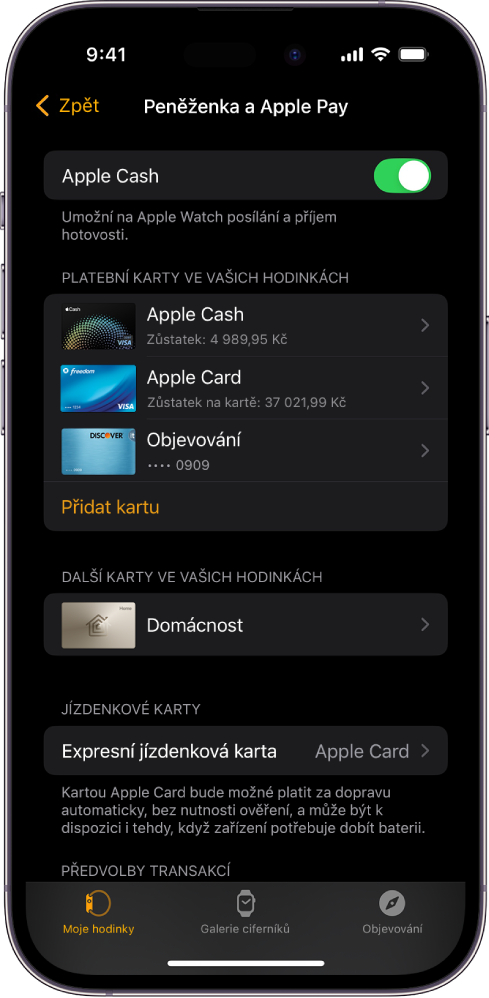
Na iPhonu přejděte do aplikace Apple Watch.
Klepněte na volbu Moje hodinky a potom na volbu Peněženka a Apple Pay.
Přidejte některý z následujících typů karet:
Nová nebo existující karta: Klepněte na Přidat kartu a postupujte podle pokynů na displeji.
Karta uložená v iPhonu: Klepněte na volbu Přidat u karty.
Vydavatel vaší karty může požadovat další kroky k ověření vaší totožnosti.
Přidání karty na Apple Watch
Kartu k účtu Apple nebo kreditní, debetní či jízdenkovou kartu můžete přidat přímo na Apple Watch.
Na Apple Watch přejděte do aplikace Peněženka
 .
.Klepněte na
 a potom na volbu Přidat kartu.
a potom na volbu Přidat kartu.Vyberte volbu Účet Apple, Debetní či kreditní karta nebo Jízdenková karta a pak postupujte podle pokynů na displeji.
Výběr výchozí karty
Na Apple Watch přejděte do aplikace Peněženka
 .
.Klepněte na
 , potom na volbu Výchozí karta a vyberte kartu.
, potom na volbu Výchozí karta a vyberte kartu.
Můžete také přejít do aplikace Apple Watch na iPhonu, klepnout na Moje hodinky, potom na položku Peněženka a Apple Pay, pak na volbu Výchozí karta a nakonec vybrat kartu.
Změna pořadí platebních karet
Na Apple Watch přejděte do aplikace Peněženka ![]() , podržte prst na kartě a přetáhněte ji na novou pozici.
, podržte prst na kartě a přetáhněte ji na novou pozici.
Na spravovaných Apple Watch můžete takto přetáhnout platební karty i lístky.
Odstranění karty z Apple Pay
Na Apple Watch přejděte do aplikace Peněženka
 .
.Klepnutím vyberte kartu.
Posuňte zobrazení dolů a klepněte na Odstranit.
Můžete také přejít do aplikace Apple Watch na iPhonu, klepnout na Moje hodinky, potom na volbu Peněženka a Apple Pay, pak na kartu a nakonec na Odstranit kartu.
Zjištění čísla účtu zařízení pro kartu
Jakmile provedete platbu prostřednictvím hodinek, Apple Watch je obchodníkovi společně s platbou zasláno číslo účtu zařízení přiřazené ke kartě. Chcete-li zjistit poslední čtyři číslice tohoto čísla, postupujte podle těchto pokynů:
Na Apple Watch přejděte do aplikace Peněženka
 .
.Klepnutím vyberte kartu a pak klepněte na volbu Podrobnosti o kartě.
Poznámka: Před zobrazením podrobných informací o kartě můžete být vyzváni k zadání přístupového kódu k Apple Watch.
Také můžete přejít do aplikace Apple Watch na iPhonu, klepnout na Moje hodinky, potom na volbu Peněženka a Apple Pay a pak na požadovanou kartu.
Změna výchozích transakčních údajů
Změna údajů pro transakce v aplikacích, včetně výchozí karty, dodací adresy, e‑mailu a telefonního čísla.
Na iPhonu přejděte do aplikace Apple Watch.
Klepněte na Moje hodinky, pak na volbu Peněženka a Apple Pay a posunutím směrem dolů zobrazte Předvolby transakcí.
Klepněte na položku, kterou chcete upravit.
Pokud dojde ke ztrátě nebo krádeži vašich hodinek Apple Watch
Dojde‑li ke ztrátě nebo krádeži vašich hodinek Apple Watch, můžete:
Přepnout Apple Watch do režimu ztraceného zařízení a pozastavit tak možnost placení pomocí Apple Watch.
Prostřednictvím svého účtu Apple se přihlaste k serveru account.apple.com a zrušte možnost placení vašimi platebními kartami v Peněžence.
V oblasti Zařízení vyberte zařízení a potom klikněte na volbu Odstranit položky pod záhlavím Apple Pay.
Zavolejte vydavatelům vašich karet.